《钉钉》取消日程的填写方式
2025-01-30 11:25:02来源:shve.net作者:shve资源网

钉钉作为一款强大的企业即时通讯工具,提供了多样化的沟通和协作功能,其中日程管理功能尤为突出。尽管如此,许多用户在取消日程时可能会遇到疑问:取消日程时,原因应该如何填写呢?下面我们将为大家详细讲解。

如何在钉钉中填写取消日程的原因?
1、首先,打开钉钉应用,点击左侧菜单中的【日历】功能入口(如下图所示)。

2、接下来,在日历页面找到您要取消的日程,并点击该日程(如下图)。
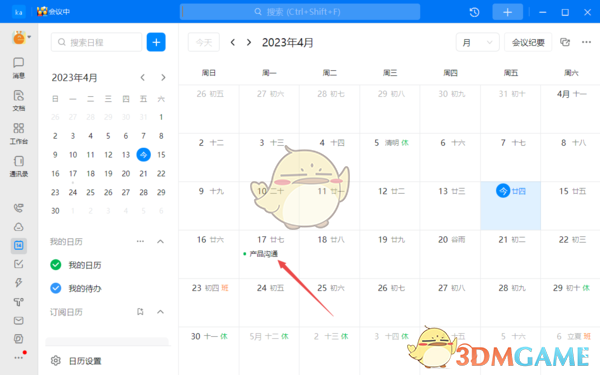
3、在弹出的窗口中,点击右上角的【取消日程】按钮(如图所示)。

4、随后,系统会弹出取消日程的确认框。在框内的输入框就是用来填写取消原因的位置(如下图所示)。
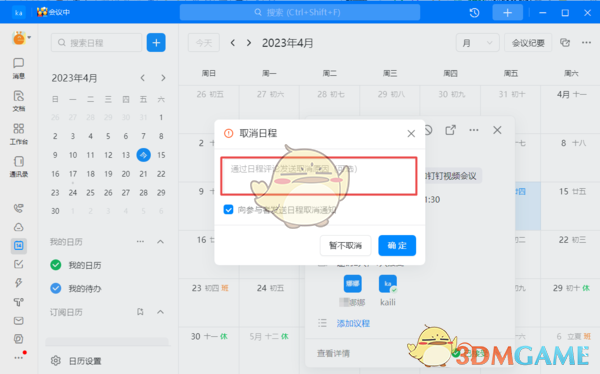
5、在输入框内填写好取消原因后,点击【确定】按钮完成操作(如图所示)。
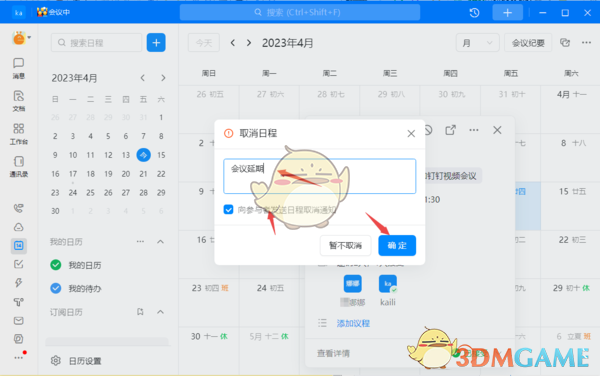
6、接下来,钉钉会自动通知会议的参与者会议已取消。此时,点击【取消】选项来确认(如图所示)。

7、最后,您可以在评论区看到会议取消的原因说明(如下图)。
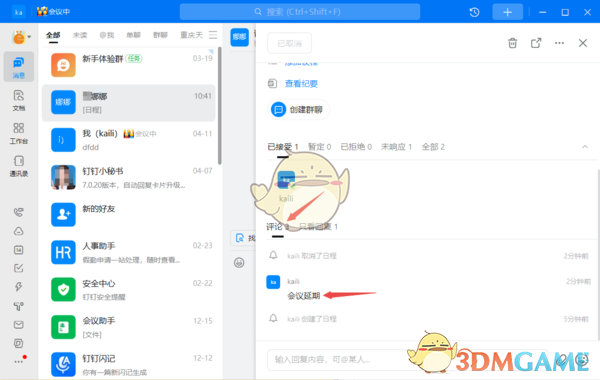
以上就是钉钉中取消日程时填写原因的操作步骤。希望能帮助到您。如需了解更多相关教程,敬请关注本站。












